win11家庭版右键怎么直接打开所有选项 win11右键直接打开所有选项
在使用Windows 11家庭版时,许多用户可能会发现右键菜单的选项并不如预期那样全面,导致在日常操作中略显不便,为了提升用户体验,很多人希望能够直接打开所有右键选项,而无需逐一查找。本文将为您提供一些实用的技巧和方法,帮助您快速实现Windows 11右键菜单的全面展示,从而提高工作效率和操作便利性。无论是文件管理、应用程序启动,还是系统设置,我们都将一一探讨,助您轻松掌握这一技巧。
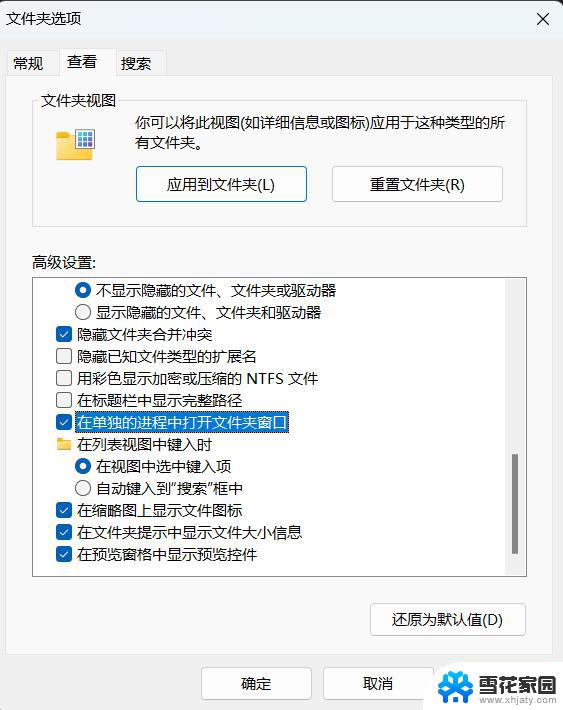
方法一
1、首先右键开始菜单,打开“ 运行 ”
2、接着输入“ regedit ”回车打开注册表。
3、然后进入“ 计算机\HKEY_CURRENT_USER\Software\Classes\CLSID ”位置。
4、然后右键左边文件夹,选择“ 新建 ”一个“ 项 ”
5、将它的名称改为“ {86ca1aa0-34aa-4e8b-a509-50c905bae2a2} ”
6、再右键新建的项,在其中新建一个名为“ InprocServer32 ”的项。
7、新建完成后重启资源管理器,就能右键直接打开所有选项了。
方法二
1、点击开始菜单,然后选择“Windows中端,管理员”
2、粘贴这串代码:reg.exe add "HKCUSoftwareClassesCLSID{86ca1aa0-34aa-4e8b-a509-50c905bae2a2}InprocServer32" /f /ve;
3、回车成功以后重启一下电脑,接着就可以了。
以上就是win11家庭版右键怎么直接打开所有选项的全部内容,有出现这种现象的小伙伴不妨根据小编的方法来解决吧,希望能够对大家有所帮助。
win11家庭版右键怎么直接打开所有选项 win11右键直接打开所有选项相关教程
-
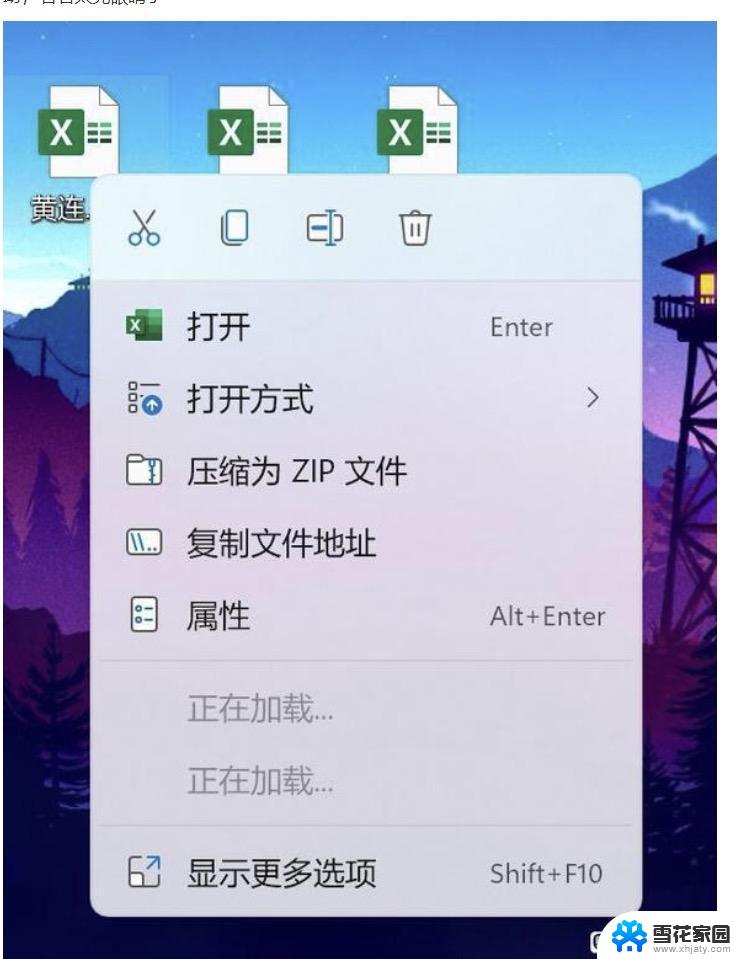 win11右键打开所有 win11右键直接打开所有选项方法
win11右键打开所有 win11右键直接打开所有选项方法2025-01-12
-
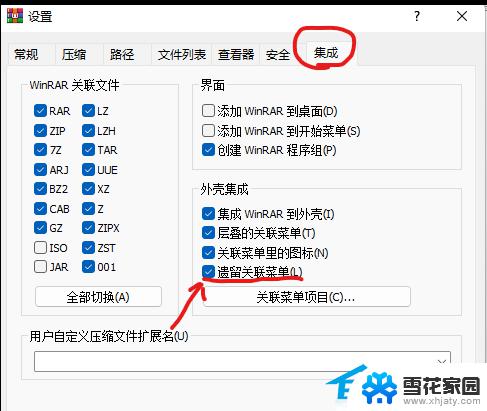 windows11右键没有压缩 Win11右键菜单没有压缩选项的原因
windows11右键没有压缩 Win11右键菜单没有压缩选项的原因2023-09-14
-
 win11怎么直接打开记事本 记事本日记系统选定项目
win11怎么直接打开记事本 记事本日记系统选定项目2025-01-06
-
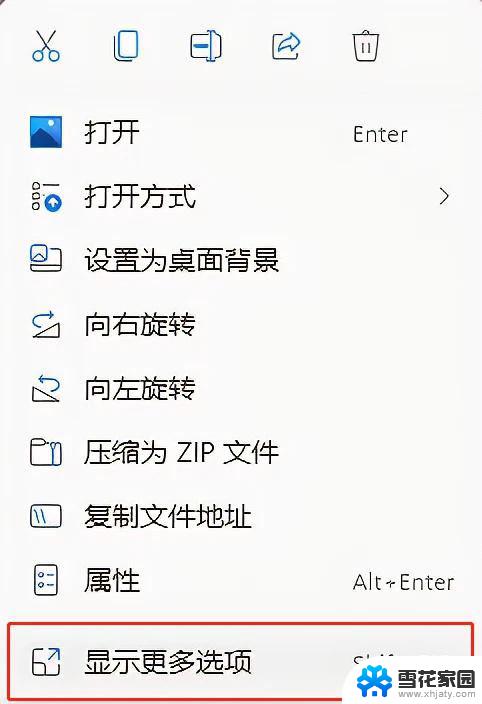 win11右键内容修改 Win11右键菜单默认显示更多选项怎么调整
win11右键内容修改 Win11右键菜单默认显示更多选项怎么调整2024-09-20
- 怎么修改win11右键菜单显示更多选项 Win11右键菜单默认显示更多选项怎么办
- win11显示所有托盘图标选项 Win11系统托盘应用图标显示方法
- win11显示更多选项直接显示 Win11显示更多选项设置教程
- win11右键能设置成显示更多选项吗 Win11右键菜单默认显示更多选项怎么修改
- win11设置鼠标右键菜单更多选项 Win11右键菜单如何自定义设置更多选项
- win11右键必须显示更多选项吗 Win11右键菜单显示更多选项的设置方法
- win11设置鼠标漂移 Windows11鼠标漂移一直存在怎么解决
- win11主文件夹显示如何设置 Win11怎么设置常用文件夹显示方式
- win11桌面为什么一刷新就变动图标位置 win11刷新桌面后图标位置错乱的解决方法
- 怎么让win11显示秒 Win11调整时间设置显示秒
- win11窗口缩小比例 win11设置桌面缩放比例的方法
- win11不 合并任务栏 Win11任务栏怎么设置不合并
win11系统教程推荐
- 1 win11设置鼠标漂移 Windows11鼠标漂移一直存在怎么解决
- 2 怎么让win11显示秒 Win11调整时间设置显示秒
- 3 玩游戏的时候win11老是自动新建桌面 Win11开机桌面无限刷新怎么调整
- 4 win11让桌面图标 列表 Win11系统桌面图标排列方式设置
- 5 win11有蓝牙图标不能连接 win11蓝牙无法连接怎么解决
- 6 win11系统内的开关按钮怎么看 Win11系统的电源按钮在哪里设置
- 7 win11下载 取消自动排序 如何在Excel倒数321关闭自动排序功能
- 8 win11电脑 无线投屏到电视 win11投屏到电视机步骤
- 9 win11的edge浏览器页面打不开 win11edge浏览器打不开解决方案
- 10 怎么永久关闭win11病毒和威胁防护 如何关闭win11病毒防护